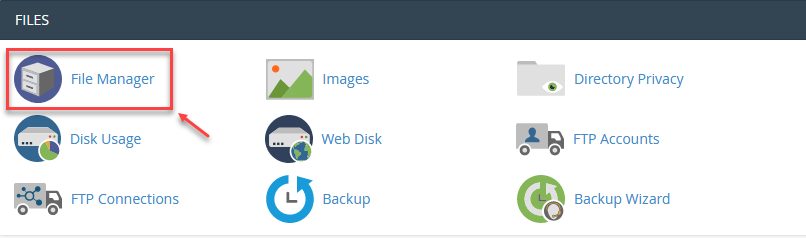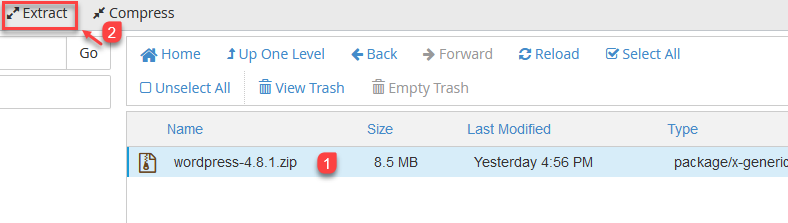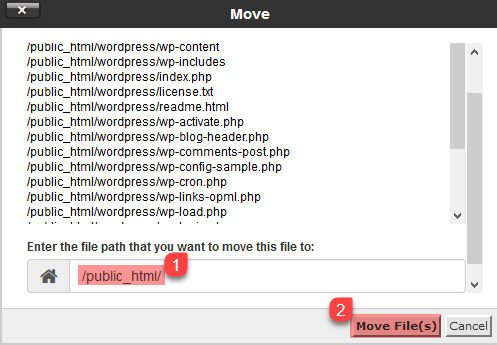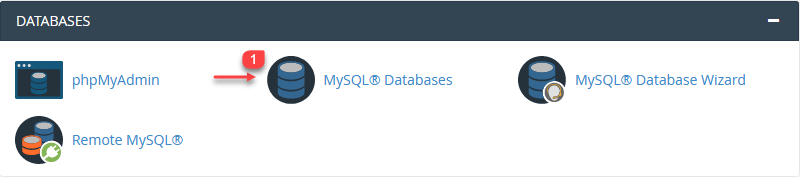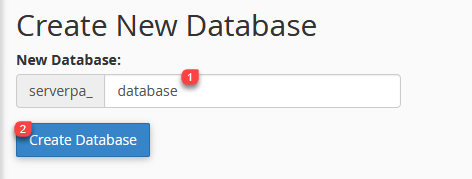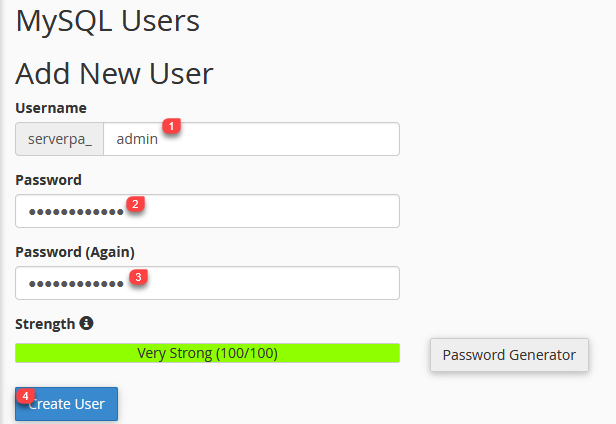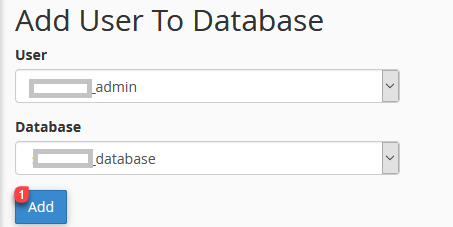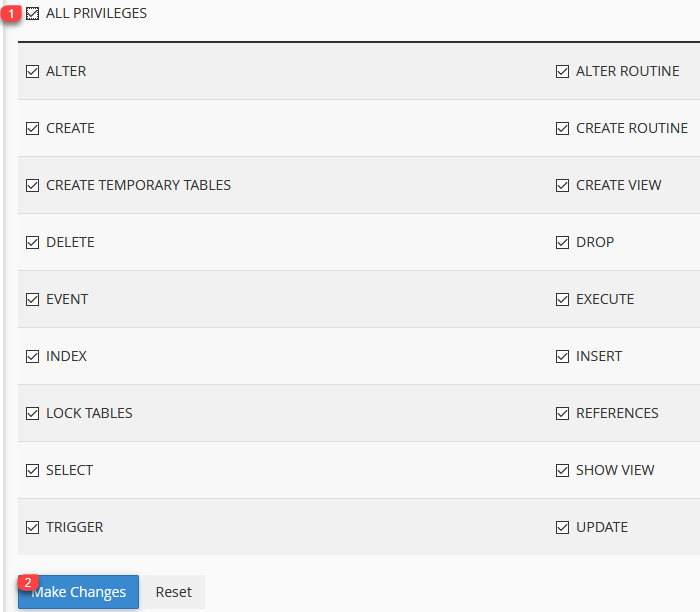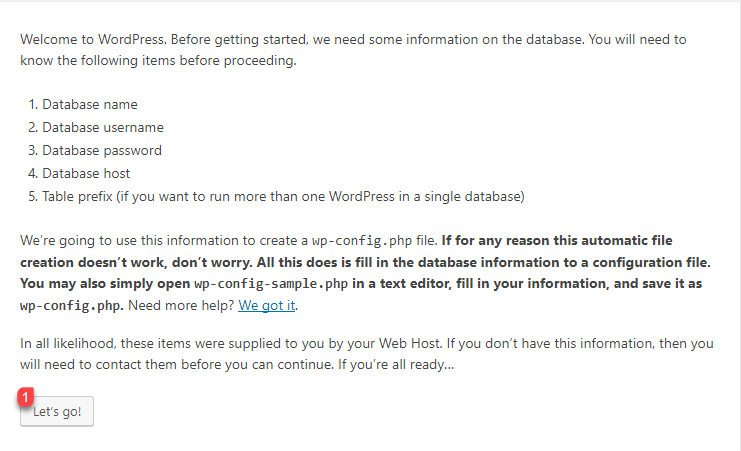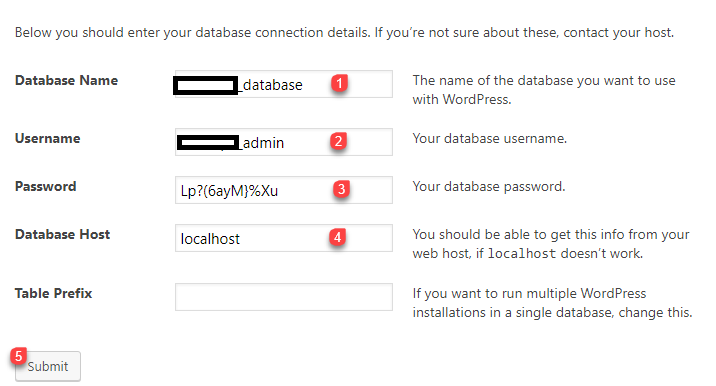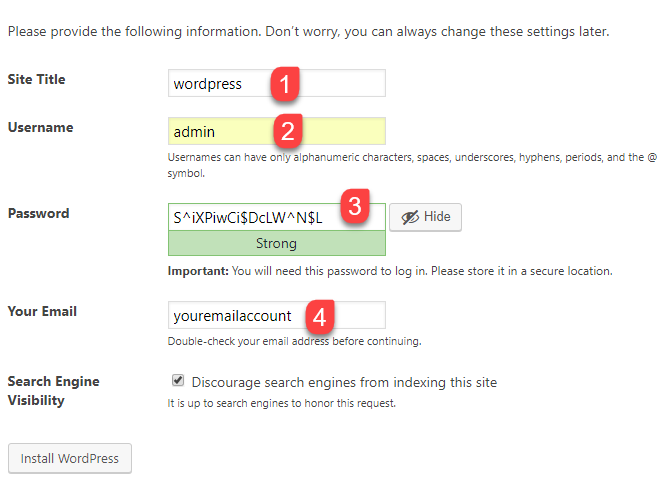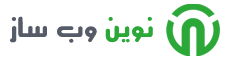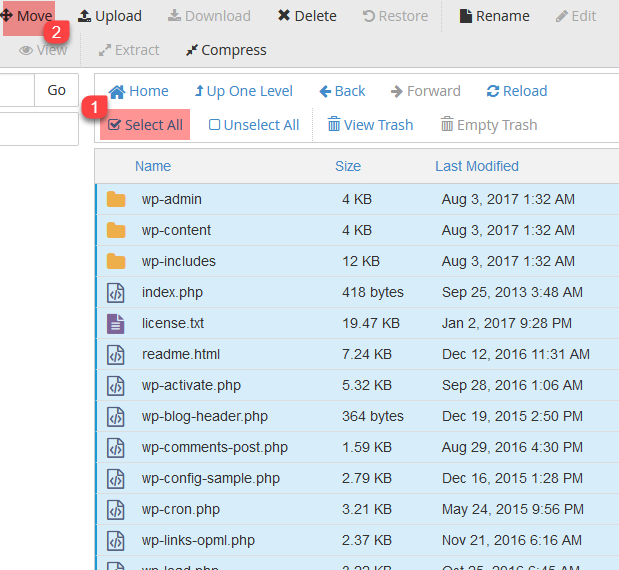وردپرس چیست؟
وردپرس یک سیستم مدیریت محتوای رایگان است که به شما امکان ساخت سایت یا وبلاگ را با چند کلیک ساده و با کمترین هزینه میدهد.به صورت کلی وردپرس یک نرم افزار تحت وب متن باز( open source ) است که در دسته سیستمهای مدیریت محتوا یا همان CMSها قرار میگیرد.به دلیل رایگان بودن این CMS هر کاربری میتواند آن را دانلود کند و از آن استفاده کند.
نحوه نصب وردپرس :
با توجه به استقبال ایرانیان از این CMS میتوانید اقدام به دانلود قالب فارسی آن از لینک زیر نمایید :
https://novinwebsaz.com/wordpress
پس از دانلود فایل موردنظر باید اقدام به آپلود فایل wordpress نمایید. ابتدا به cpanel هاست خود و قسمت file manager مراجعه نمایید و با استفاده از گزینه upload فایل خود را در مسیر public_html بارگذاری کنید. ( مطابق تصاویر ضمیمه شده عمل نمایید )
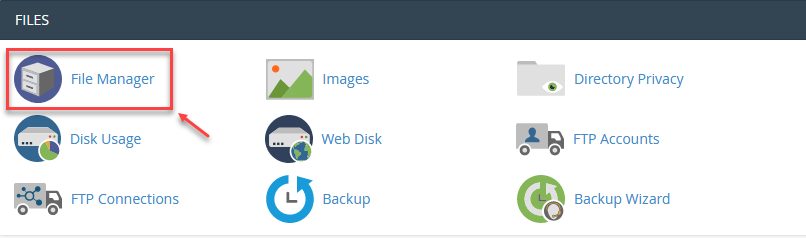

ر صورتی که در آپلود فایل به مشکل خوردید میتوانید آپلود از طریق FTP و نرم افزار filezilla را بررسی نمایید.
توجه فرمایید در مرحله آخر با انتخاب گزینه Select File پوشه دانلود شده wordpress را روی هاست خود آپلود کنید.بعد از اینکه آپلود انجام شد با انتخاب پوشه zip و کلیک روی گزینه extarct فایل wordpress داخل zip نمایان میشود.( مطابق تصویر )
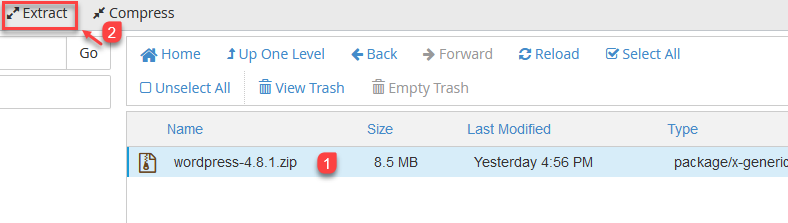
سپس میبایست فایلها و پوشه های موجود در پوشه wordpress را به داخل پوشه public_html انتقال دهید. ( مطابق تصویر عمل فرمایید )
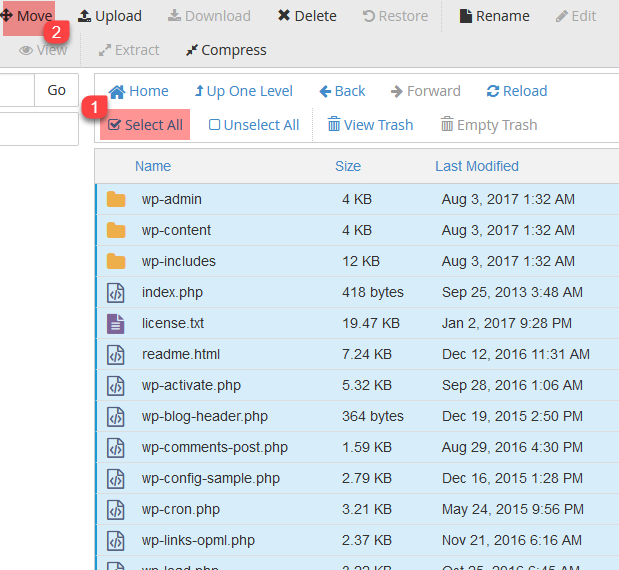
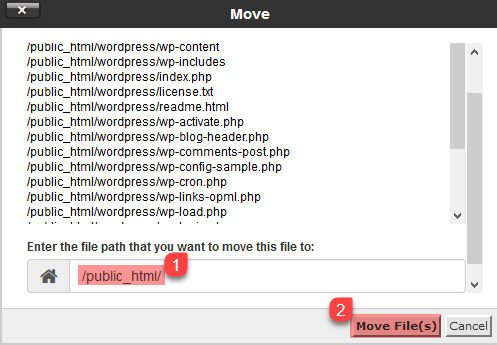
*پس از انتقال فایلها به پوشه public_html میتوانید اقدام به حذف پوشه های wordpress و zip بفرمایید تا فضای هاست خود را کاهش دهید. در مرحله بعد میبایست اقدام به ساخت دیتابیس و یوزر مربوط به آن نمایید.مطابق تصویر به قسمت mysql databases مراجعه نمایید و نام دیتابیس خود را وارد کنید و ان را ایجاد کنید.
سپس اقدام به ساخت یوزر دیتابیس جدید نمایید. ( توجه کنید در این مرحله میبایست پسورد مربوط به هر یوزر را نیز تعیین کنید که میتوانید از گزینه password generator برای ایجاد پسوردهای complex استفاده فرمایید. )
حال میبایست یوزری که ایجاد کردید را به دیتابیس مورد نظر خود تخصیص دهید و همچنین تمامی دسترسیها را به آن یوزر بدهید.
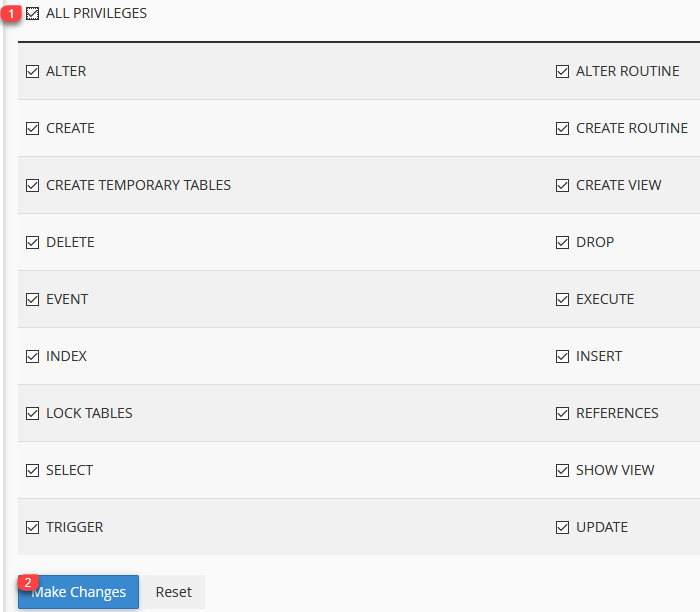
پس از انجام مراحل یاد شده میتوانید با وارد کردن نام دامنه خود در بروزر , ادامه مراحل نصب را انجام دهید. در این مرحله باید اطلاعات دیتابیسی که در cPanel خود ایجاد کردید را وارد نمایید (مطابق تصاویر انجام دهید.)
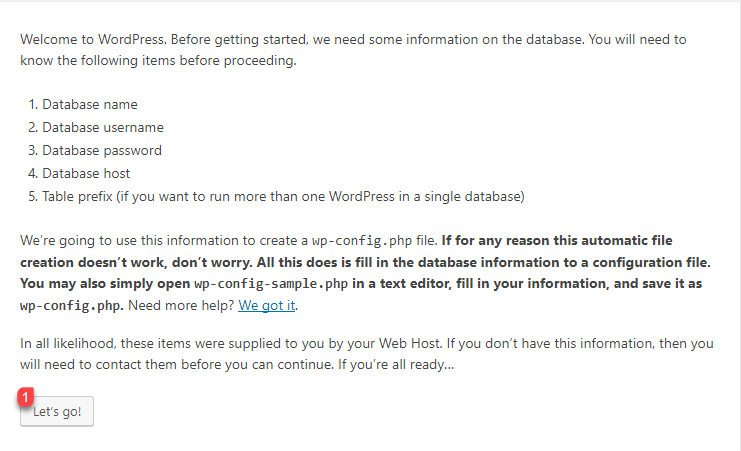
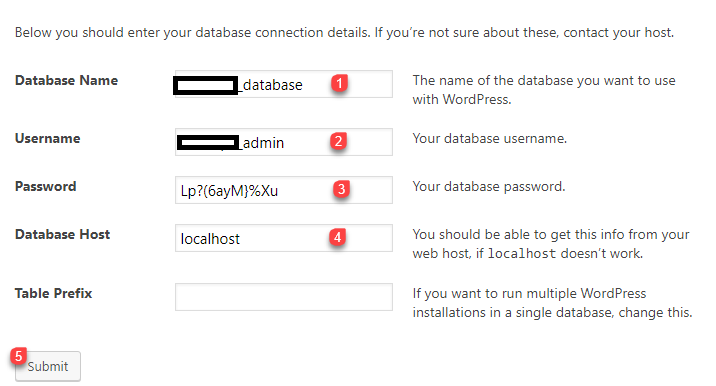
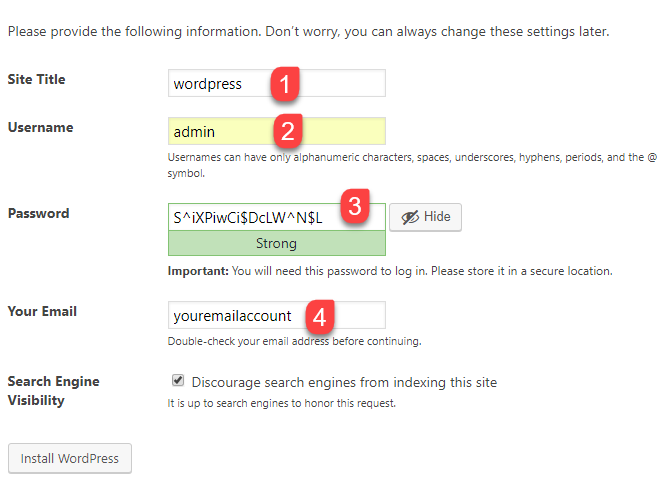
با انتخاب گزینه install wordpress مراحل نصب به اتمام میرسد و میتوانید با مراجعه به صفحه مدیریت به آدرس : نام دامنه شما/wp-admin سایت خود را طراحی و مدیریت نمایید.